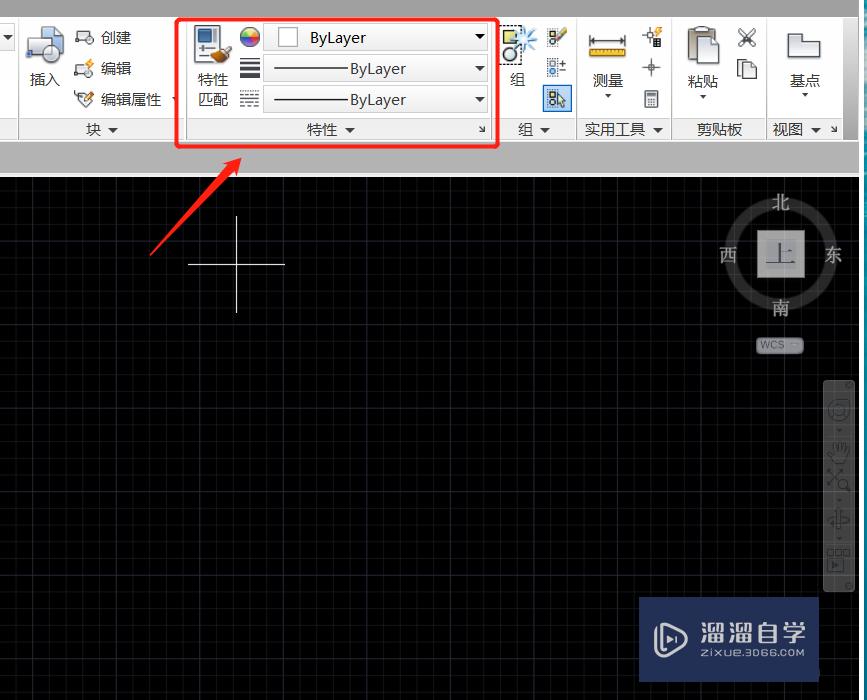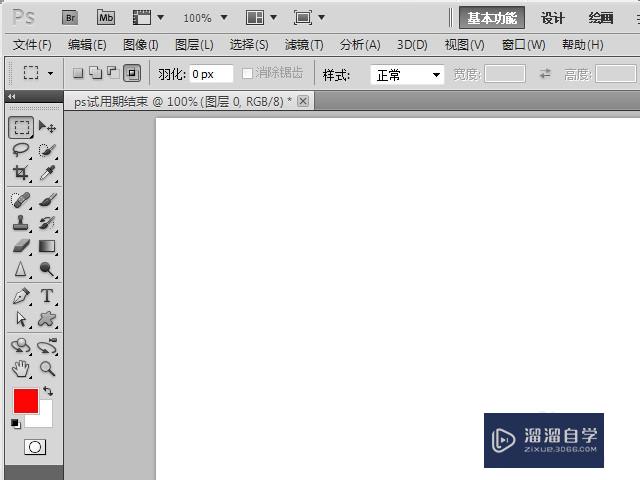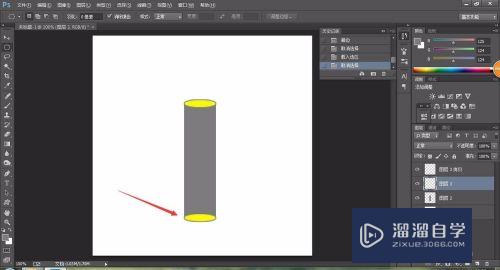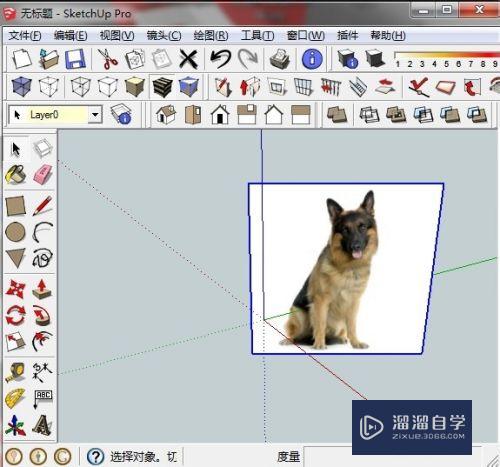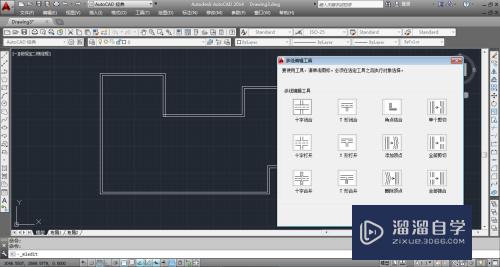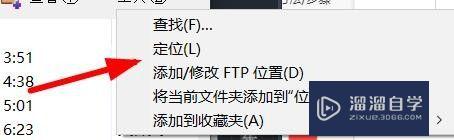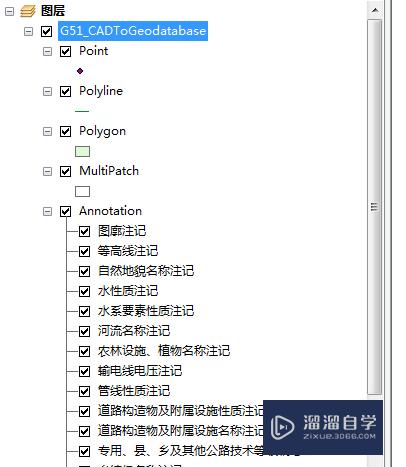CAD图纸怎么用修订云线命令优质
CAD里有一个叫修订云线的绘图功能。常常被人们忽略。其实有些地方。有其是做批改的时候。使用修订云线是很方便的。小渲这就位大家介绍CAD图纸怎么用修订云线命令的吧!
工具/软件
硬件型号:小新Pro14
系统版本:Windows7
所需软件:迅捷CAD编辑器
方法/步骤
第1步
如下图所示。故名思义。修订云线的命令如同一朵云。在工具栏里。或者在菜单栏的绘图功能里。可以找到。
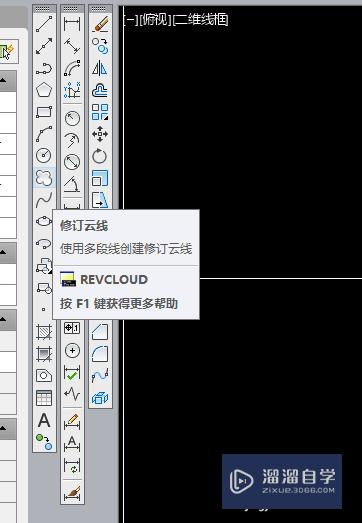
第2步
选中修订云线命令。然涛沃后在CAD绘图区域。任意位粒铲总置点击。即可开始绘制。

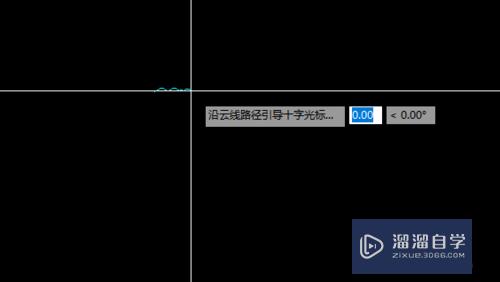
第3步
像下图。这里简单绘制一个圈。然盆物后点击空格键。表示绘制完成。这时候会弹出对话框。提示是否绘制反向的修订云线。

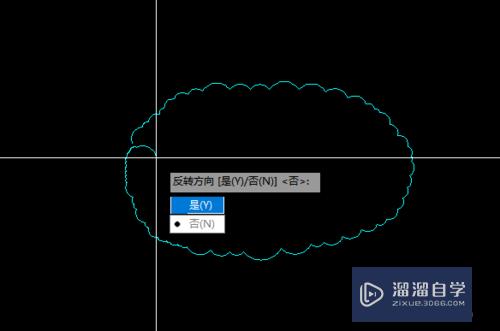
第4步
如果点击是。即绘制反向修订云线。变成凹向内部。尖角在外的图形。
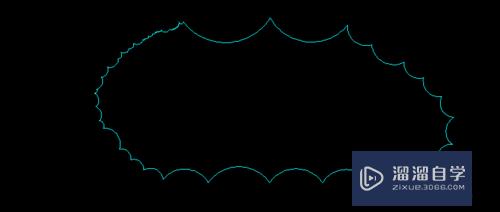
第5步
如果点击否。那绘制的时候是什么样的。确定后就是什么样的。

第6步
我们可以用修订云线来提醒对方需改修改。或者表明这是重要的地方需要注意等等。

以上关于“CAD图纸怎么用修订云线命令”的内容小渲今天就介绍到这里。希望这篇文章能够帮助到小伙伴们解决问题。如果觉得教程不详细的话。可以在本站搜索相关的教程学习哦!
更多精选教程文章推荐
以上是由资深渲染大师 小渲 整理编辑的,如果觉得对你有帮助,可以收藏或分享给身边的人
本文标题:CAD图纸怎么用修订云线命令
本文地址:http://www.hszkedu.com/66633.html ,转载请注明来源:云渲染教程网
友情提示:本站内容均为网友发布,并不代表本站立场,如果本站的信息无意侵犯了您的版权,请联系我们及时处理,分享目的仅供大家学习与参考,不代表云渲染农场的立场!
本文地址:http://www.hszkedu.com/66633.html ,转载请注明来源:云渲染教程网
友情提示:本站内容均为网友发布,并不代表本站立场,如果本站的信息无意侵犯了您的版权,请联系我们及时处理,分享目的仅供大家学习与参考,不代表云渲染农场的立场!